Sommario
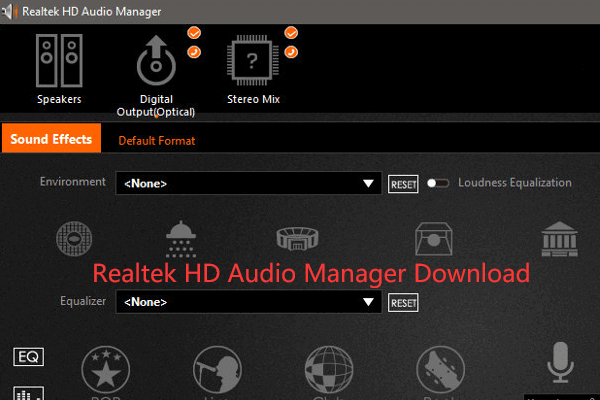
Questa pagina include una guida al download di Realtek HD Audio Manager per Windows 10. MiniTool software, offre alcuni software gratuito per computer Windows, ad esempio MiniTool Power Data Recovery, MiniTool Partition Manager, MiniTool MovieMaker, ecc.
Che cosa è Realtek HD Audio Manager?
Realtek HD Audio Manager (Realtek High Definition Audio Manager) è l’applicazione utilizzata per controllare la riproduzione audio su computer Windows. Agisce come un pannello di controllo per gli adattatori audio. Quando si aggiungono nuovi microfoni / altoparlanti / cuffie, ecc. al tuo computer, Realtek HD Audio Manager li rileva automaticamente e ti consente di configurarli.
Ti chiedi dove trovare Realtek HD Audio Manager e dove trovare Realtek HD Audio Manager scaricato per il tuo computer Windows 10? Questo post fornisce una guida.

Come interrompere l’aggiornamento di Windows 11? Questo post fornisce 5 soluzioni per consentire di disattivare gli aggiornamenti automatici su Windows 11. Controlla la guida passo-passo.
Controlla se il tuo computer ha Realtek HD Audio Manager
Generalmente in Windows 10, Realtek HD Audio Manager è installato insieme al driver audio Realtek HD. Normalmente il sistema operativo Windows 10 ha installato automaticamente il driver audio Real HD e puoi trovare Realtek HD Audio Manager nel Pannello di controllo, ma se non riesci a trovarlo, puoi controllare come scaricare Realtek HD Audio Manager per Windows 10 PC di seguito.

Per verificare se il computer ha installato Realtek HD Audio Manager, è possibile premere Windows + R, digitare pannello di controllo e premere Invio per aprire Pannello di controllo su Windows 10.
Successivamente è possibile digitare realtek nella casella di ricerca nel Pannello di controllo e fare clic su Realtek HD Audio Manager nell’elenco per aprire Realtek HD Audio Manager sul computer Windows 10. In alternativa, è anche possibile fare clic su Hardware e audio e fare clic su Realtek HD Audio Manager per aprirlo.
Tuttavia, se Realtek HD Audio Manager è mancante su Windows 10 e non è possibile trovarlo nel Pannello di controllo, è possibile scaricare Realtek HD Audio Manager sul computer Windows. Controlla come farlo qui sotto.

Se hai dimenticato la password di Windows 11, puoi controllare le 6 soluzioni in questo post per reimpostare / bypassare la password di Windows 11. Scopri anche come cambiare la password di Windows 11.
Realtek HD Audio Manager Scaricare per Windows 10
Modo 1. Scarica dal sito Realtek
È possibile scaricare Realtek HD Audio Manager dal sito ufficiale Realtek. È possibile aprire la pagina di download di Realtek HD Audio Manager e trovare il driver corrispondente per il sistema Windows 10. Fare clic sull’icona Download per scaricare il driver audio Realtek HD per il computer. È possibile scaricare Realtek HD Audio driver per Windows 10 64bit o 32bit in base alle proprie esigenze.
Dopo il download, è possibile fare clic sul file exe scaricato e seguire le istruzioni per installare il driver audio Realtek HD.
Poiché Realtek HD Audio Manager verrà installato insieme al driver audio Realtek HD. Dopo aver installato il driver, viene installata anche l’applicazione Realtek HD Audio Manager.
Modo 2. Reinstallare Realtek Audio Driver
- È possibile premere Windows + X e selezionare Gestione periferiche per aprire Gestione periferiche su Windows 10.
- In Gestione periferiche, espandere suono, video e controller di gioco categoria, e fare clic destro Realtek audio ad alta definizione.
- Quindi puoi scegliere Aggiorna driver per aggiornare il driver audio Realtek obsoleto.
- Oppure puoi fare clic su Disinstalla dispositivo per eliminare il dispositivo audio ad alta definizione Realtek dal tuo computer. Riavvia il computer e scaricherà e installerà automaticamente il driver audio Realtek HD e Realtek HD Audio Manager, in caso contrario, prova il Modo 1 per scaricare e reinstallare manualmente Realtek HD Audio Manager su Windows 10.
Conclusione
Questo post introduce come ottenere Realtek HD Audio Manager scaricato per il tuo computer Windows 10. Spero che aiuti. Per altri problemi di Windows 10, il software MiniTool fornisce il recupero dei dati, la gestione delle partizioni del disco, il backup e il ripristino del sistema, l’editing video, la conversione video, il download di video e altre soluzioni.
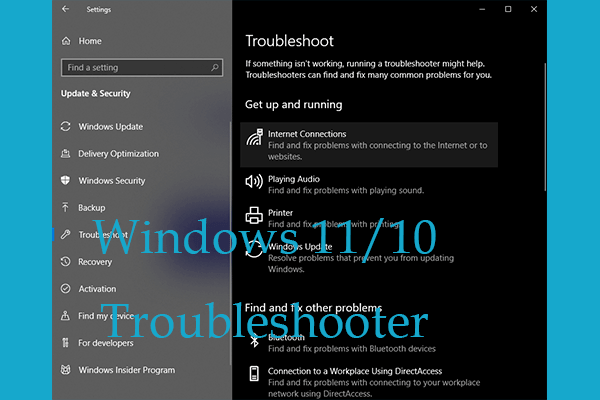
Questo post ti insegna come utilizzare Windows 11/10 risoluzione dei problemi per rilevare e correggere automaticamente gli errori di Windows.